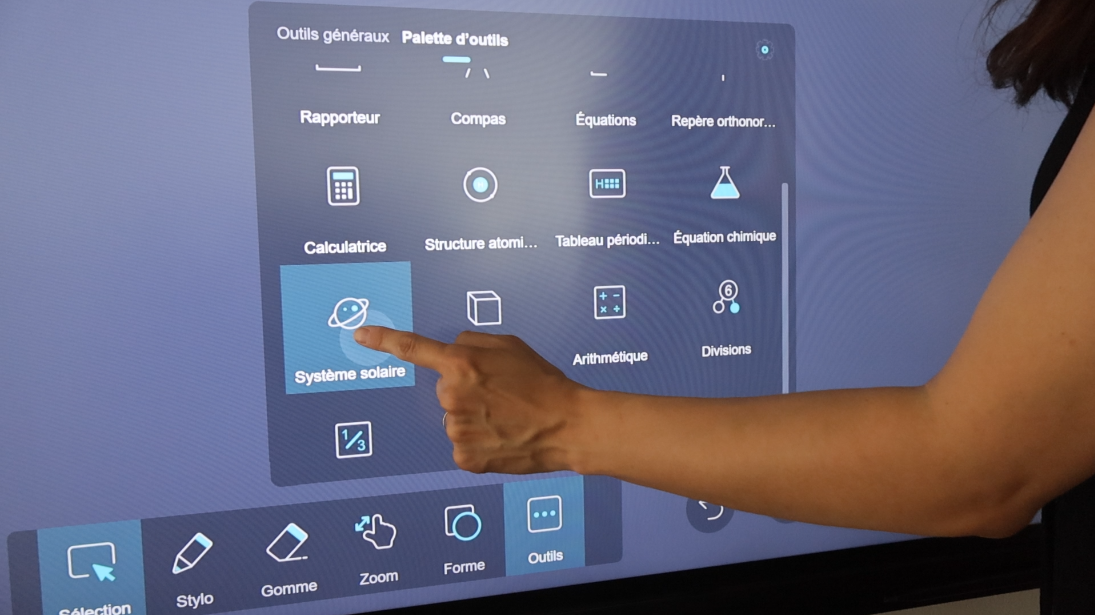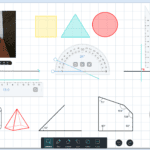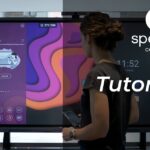¿Qué profesor de ciencias no ha soñado con enseñar a sus alumnos el sistema solar disponiendo de una herramienta lo suficientemente potente no solo para hacer que su estudio sea concreto e interactivo, sino también para revelar su belleza? Descubramos a través de este pequeño tutorial una herramienta de la pizarra digital Iolaos que será apreciada tanto por los alumnos como por los profesores de física y ciencias naturales.
Como recordatorio, Iolaos es un software de pizarra digital para PC utilizable en la ENI. Ya habíamos hecho una breve excursión en el módulo del sistema solar de Iolaos para dar un repaso a los mapas relativos al planeta Tierra en el artículo Las funciones ocultas de los mapas en Iolaos (Geografía y Ciencias Naturales). Todos los demás tutoriales de Iolaos disponibles en este blog están listados al final de este artículo (↓).
Table of Contents
- Tutorial en video
- Tutorial paso a paso
- ¿Dónde encontrar la herramienta en Iolaos?
- Las presentaciones interactivas del sistema solar
- “Manipular” los planetas
- Ocultar / mostrar la ficha descriptiva del planeta
- Transformar el planeta 3D en planisferio (y viceversa)
- Agrandar / reducir el planeta observado
- El mapa interactivo del sistema solar de Iolaos
2. Las presentaciones interactivas del sistema solar (↑)
- La herramienta Sistema solar de Iolaos propone 10 presentaciones interactivas del Sol y sus planetas, así como un mapa interactivo de nuestro sistema solar.
- Cuando hagas clic en una de las presentaciones interactivas propuestas, esta se abrirá en una nueva diapositiva a la que serás redirigido automáticamente.
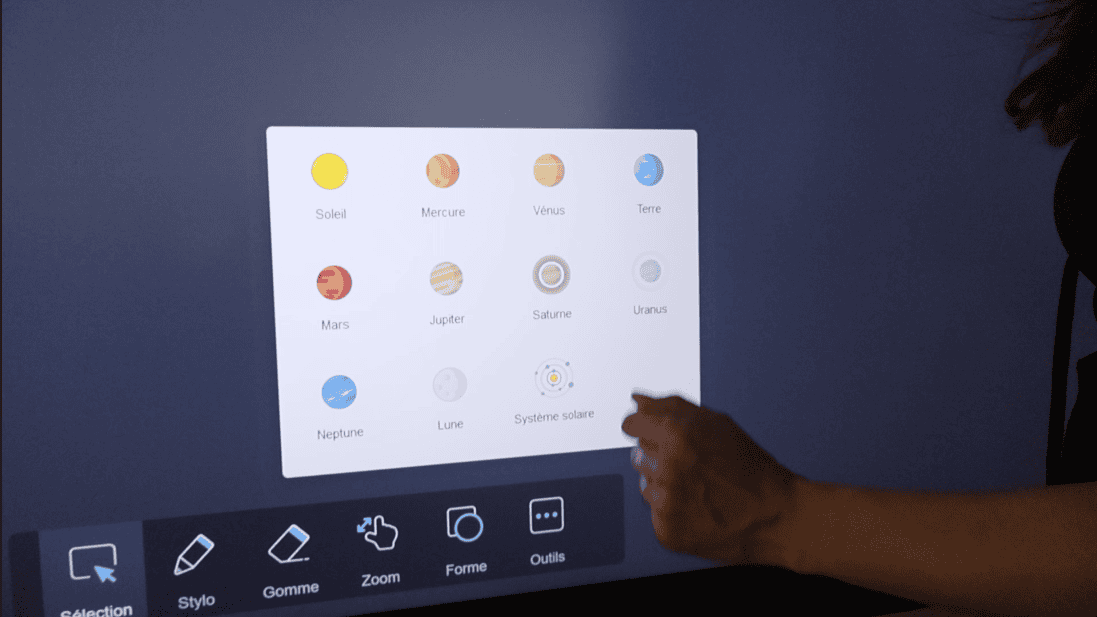
3. “Manipular” los planetas (↑)
Hazlos girar, agrándalos o redúcelos con tus dedos como lo harías en una tableta. ¡Asegúrate de colocar bien los dedos sobre el planeta (y no al lado) para realizar estas manipulaciones!

4. Ocultar / mostrar la ficha descriptiva del planeta (↑)
- El Sol y sus planetas están acompañados de una ficha descriptiva que incluye los siguientes datos: su volumen, su radio ecuatorial, su período orbital, su período de rotación, su masa, la temperatura de su superficie y su densidad media.
- Si quieres ocultar esta ficha descriptiva (que puede resultar molesta cuando transformas el planeta 3D en planisferio), haz clic en el botón azul situado en la parte inferior de la ficha (y vuelve a pulsarlo para mostrarla de nuevo).
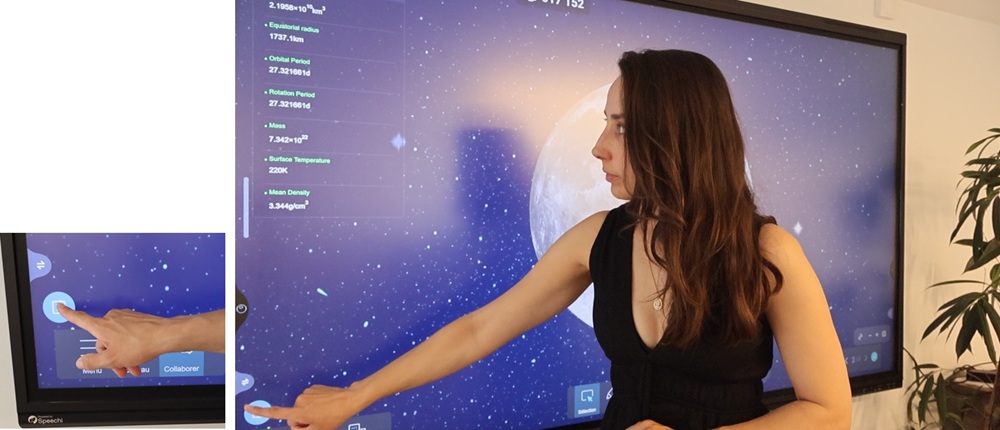
5. Transformar el planeta 3D en planisferio (y viceversa) (↑)
En la parte inferior derecha de la presentación interactiva, haz clic en el botón 2D para obtener una vista del planeta en forma de “planisferio”, y en el botón 3D para regresar a la vista tridimensional.

6. Agrandar / reducir el planeta observado (↑)
En la parte inferior derecha de la presentación interactiva, haz clic en el botón [+] para agrandar la vista del planeta, en el botón [-] para reducirla y en el último botón para volver a la vista por defecto.
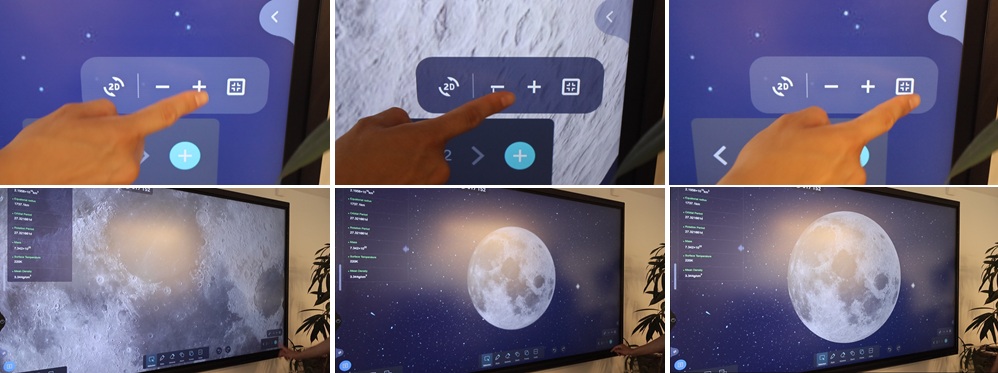
7. El mapa interactivo del sistema solar de Iolaos (↑)
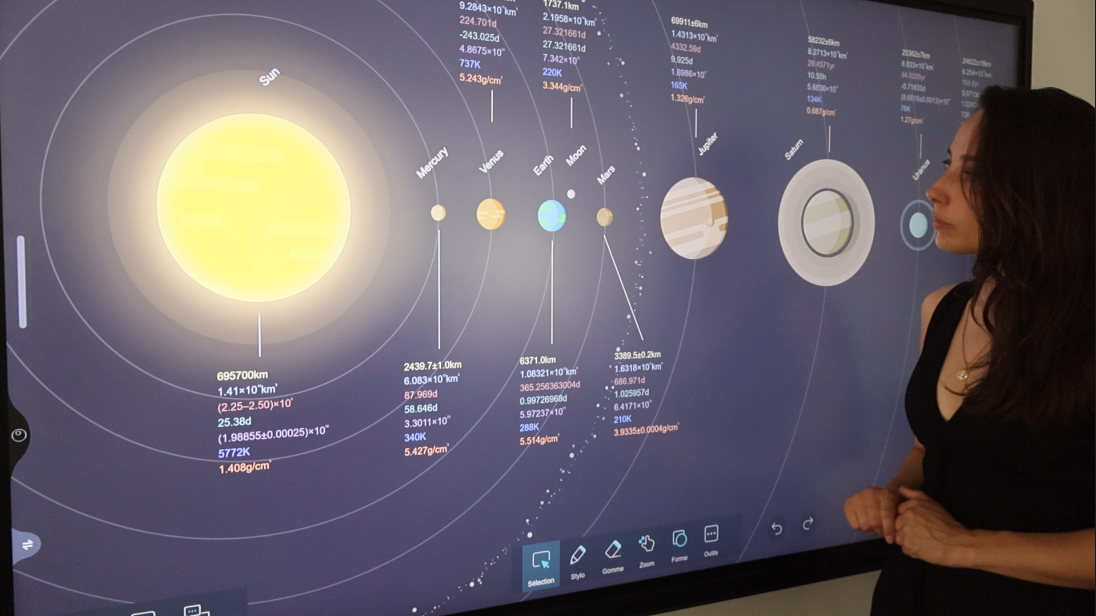
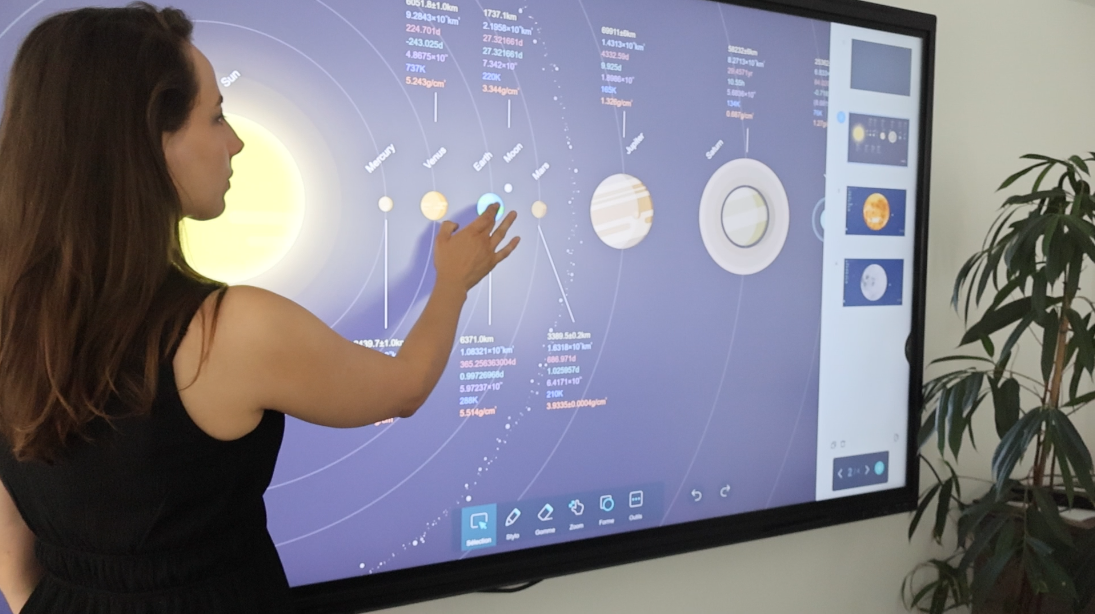
Un mapa interactivo
El mapa interactivo del sistema solar funciona igual que el menú presentado en (2).
- Haz clic en un planeta del mapa para acceder a su presentación interactiva. Esta se abrirá en una nueva diapositiva en la que entrarás automáticamente.
- Para regresar al mapa del sistema solar, simplemente muestra todas las diapositivas pulsando en el menú de la parte inferior derecha hasta encontrarlo.
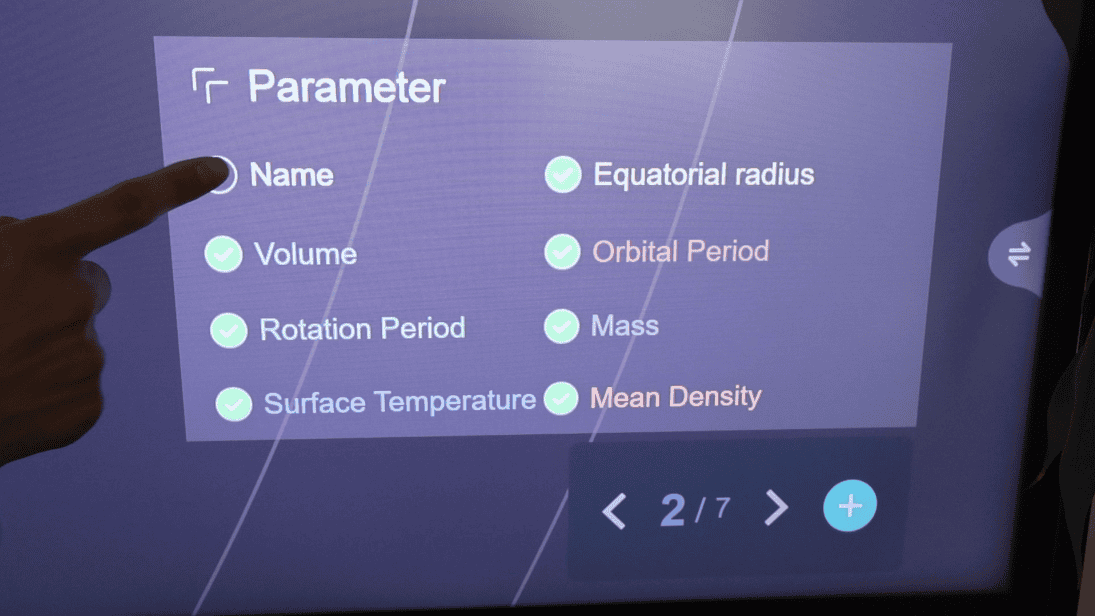
Gestionar la información mostrada
Muestra / oculta en el mapa interactivo del sistema solar los datos que acompañan a cada planeta.
- Para ello, haz clic en el botón Parameter en la parte inferior derecha del mapa interactivo para abrir el panel.
- Marca o desmarca la información que quieras ver o no.
Más artículos sobre Iolaos (↑)
-
Enseña a escribir en la pantalla interactiva con el software de pizarra Iolaos
-
Tutorial Iolaos n.º 1: Preparar tus primeros materiales de clase en Iolaos (PC)
-
Tutorial Iolaos n.º 2: Crear ejercicios interactivos para la pantalla interactiva de tu clase
- Las funciones ocultas de los mapas en Iolaos (Geografía y Ciencias Naturales)
- Usar una Cámara de Documentos con el Software de Pizarra Iolaos
- Estudiar una imagen en clase con la pizarra digital Iolaos
-
Abrir archivos Flipchart en el software de pizarra digital Iolaos
Publicado el 27 de agosto de 2025